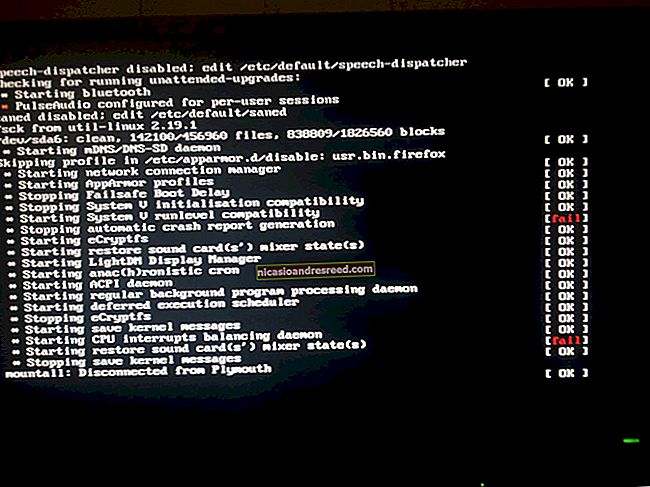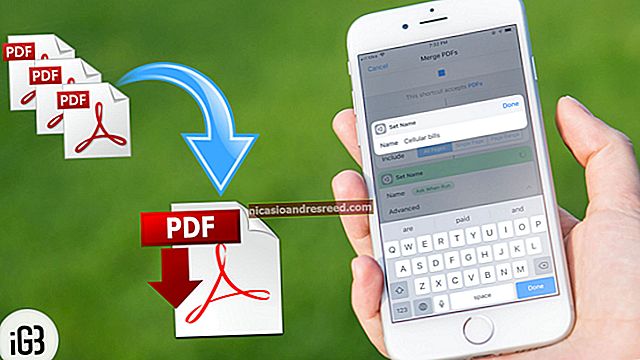Com inserir símbols musicals en un document de Word

Sabíeu que hi ha símbols musicals que afegiu al document de Microsoft Word sense afegir imatges gràfiques? Fem una ullada.
Primer, col·loqueu el punt d’inserció a la ubicació del document on vulgueu inserir un símbol musical. A la pestanya "Insereix" de la cinta, feu clic al botó "Símbol" i, a continuació, trieu "Més símbols" al menú desplegable.

A la finestra Símbol, obriu el menú desplegable "Tipus de lletra" i trieu el tipus de lletra "MS UI Gothic".

Obriu el menú desplegable "Subconjunt" i seleccioneu-hi l'opció "Símbols diversos".

Desplaceu-vos una mica cap avall (quatre o cinc línies) i veureu set símbols musicals:
- Nota trimestral
- Nota vuitena
- Nota de vuitena
- Notes de setzena
- Rètol pla de música
- Music Natural Sign
- Music Sharp Sign

Feu clic al símbol musical que trieu i feu clic al botó "Insereix" (o feu doble clic al símbol) per inserir el símbol al punt d'inserció.
Podeu inserir tants símbols com vulgueu mentre la finestra Símbol estigui oberta. Quan hàgiu acabat d'inserir símbols, feu clic al botó "Cancel·la".

En aquest exemple, hem inserit una vuitena nota. La mida del símbol inserit depèn de la mida del tipus de lletra original del document. Per ampliar el símbol, seleccioneu el símbol, feu clic al menú desplegable "Mida del tipus de lletra" i seleccioneu un tipus de lletra gran. A l'exemple següent, hem anat amb 72 punts.

Fins i tot podeu fer un pas més enllà i copiar i enganxar el vostre símbol diverses vegades per crear una enginyosa vora musical per al vostre document.

I això és tot el que hi ha!